Spåra tid i Asana: Steg-för-steg
Asana gör många saker rätt som ett projekthanteringsverktyg - ett bra sådant, kan jag tillägga. Men när det gäller dess tidsspårningsfunktioner måste jag varna dig, dessa kan behöva allvarliga förbättringar.
Jag ska ändå lära dig hur du registrerar tid i Asana så att du kan få ut så mycket som möjligt av den här appen och presentera ett enkelt sätt att registrera tid mer i detalj.
Vad får du ut av den här artikeln? Du kommer att lära dig hur Asana-tidsredovisningen görs och samtidigt dra nytta av det bästa av två världar - automatisk och detaljerad tidsredovisning i ditt föredragna PM-verktyg där du kan arbeta nativt.
Viktiga slutsatser:
- Tidsspårning i Asana kostar $ 24,99 per användare / mån för mindre team, eftersom det bara är tillgängligt från och med den avancerade planen.
- Asana erbjuder två sätt att spåra tid: manuellt lägga till dina tidsposter eller använda en timer som finns i varje projekt eller uppgift.
🕒 Vad är fel med Asana tidsspårning?
- Du måste aktivera tidrapportering för varje projekt manuellt - det kan inte aktiveras för hela din arbetsyta.
- De sätt som används för att registrera tid är mycket manuella, tidskrävande och störande.
- Det finns stora chanser att kompromissa med dina tidsuppföljningsdata, eftersom du kan glömma att timern körs, för att inte tala om att Asanas rapporter om tidsuppföljning är ganska rudimentära.
- Du kan bara beräkna tid på uppgiftsnivå, inte på medlemsnivå eller projektnivå, vilket hindrar enskilda användare från att göra tidsberäkningar.
✅ Lösningen?
Integrera Asana med en specialiserad tid tracker som passivt spårar din tid på jobbet och din användning av olika verktyg, appar och webbläsare. Allt ditt arbete registreras ner till minuten i dina tidrapporter, utan att du behöver göra något.
Asana kontra EARLY tidrapportering
| Funktion | Asana Tidrapportering | Tidrapportering EARLY |
|---|---|---|
| Tillgänglighet | Endast abonnemangen Advanced, Enterprise och Enterprise+ (24,99 USD/användare/månad) | Alla abonnemang med 30 dagars kostnadsfri provperiod |
| Metod för spårning | Manuell inmatning eller inbyggd timer | Automatisk tidsregistrering, manuell inmatning, tangentbordsgenvägar, fysisk tracker |
| Projektinställning | Kräver manuell inställning för varje projekt | Engångsinställning med automatisk spårning i alla projekt |
| Funktion för tidrapport | Ingen särskild tidrapport | Heltäckande tidrapport med AI-drivna förslag |
| Fakturerbara timmar | Ingen åtskillnad mellan fakturerbart och icke fakturerbart | Spårning av fakturerbara timmar med ett klick och anpassade priser |
| Rapportering | Grundläggande rapportering med begränsade dimensioner | Detaljerade rapporter med flera filtreringsalternativ |
| Budgetuppföljning | Begränsade budgetfunktioner | Tidsbudgetar med visualisering av återstående timmar |
| Påminnelser | Inga påminnelser om spårning | Anpassade påminnelser för att starta/avsluta spårning |
| Integrationer | Begränsad | Sömlös integration via Zapier (gratis för upp till 100 integrationer) |
| Tidsuppskattningar | Endast uppgiftsnivå | Medlems-, uppgifts- och projektnivå |
Har Asana tidsspårning?
Även om Asana är ett PM-verktyg innehåller det grundläggande funktioner för tidsregistrering. Du får dina tidsredovisningsvärden i Asana genom att manuellt ange den tid som läggs på uppgifter eller genom att klicka på en timerikon på ett uppgiftsnamn. Detta gör att du kan ange tid i timmar och minuter.
Dessutom innehåller tidsspårningsfunktionen i Asana både fält för beräknad tid och faktisk tid, och du kan visa data i instrumentpaneler och rapporter, även om rapporteringsfunktionerna är något begränsade.
Så här registrerar du tid i Asana
Gör så här för att aktivera tidsregistreringsfunktionen i Asana:
- Öppna ditt Asana-konto och gå till ett "Asana-projekt" eller till "Mina uppgifter", beroende på vad du vill spåra tid på.
Som ett exempel lade jag till ett projekt som heter "Marketing Campaign", en mapp där jag vill spåra tid.
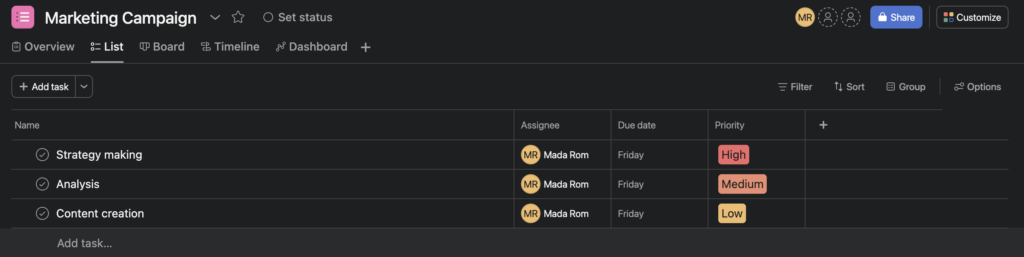
- Lägg till tidsregistrering i ditt bibliotek med anpassade fält
Gå bara till kolumnen nära "Prioritet" och lägg till "tidsspårning" på plustecknet. När du klickar på det kommer det automatiskt att skapas två fält i ditt projekt: faktisk tid och beräknad tid.
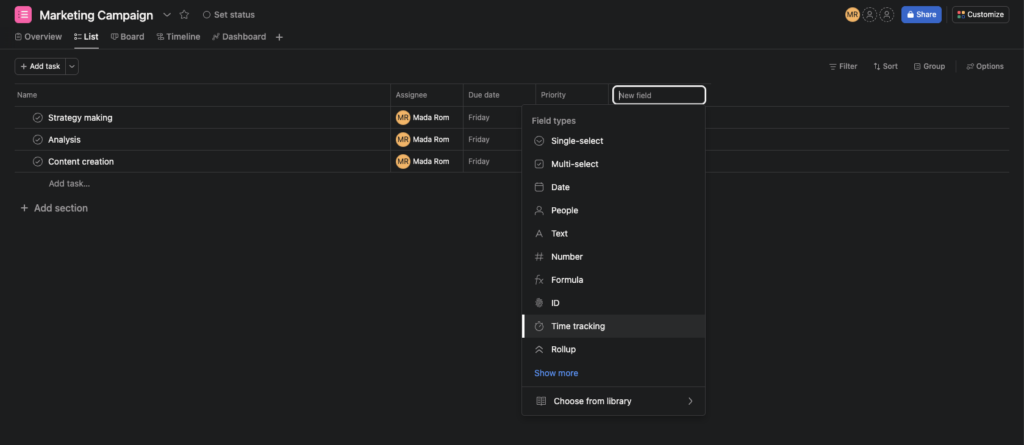
- Börja nu följa upp tiden
I ditt bibliotek med anpassade fält har du för varje specifikt projekt två anpassade fält: beräknad tid och faktisk tid. Med hjälp av dessa fält kan du budgetera tid för varje uppgift med hjälp av fältet för beräknad tid.
För att spåra den faktiska tid du lägger på varje uppgift/projekt har du två alternativ:
- Använd den inbyggda timern för att mäta tidsåtgången för en uppgift. Klockan börjar ticka och registrera den tid som läggs på uppgifterna när du trycker på den. Kom ihåg att inte låta den vara igång i timmar, eftersom du då inte vet den verkliga totala tiden som läggs på dessa uppgifter - så pausa den!
- Lägg till din tid manuellt , vilket i princip innebär att du skriver ner i det specifika fältet det antal timmar och minuter som du tror eller minns att du arbetade. Även om inget av dessa alternativ är särskilt användarvänligt skulle jag inte rekommendera det här alternativet alls, eftersom du kan bli påverkad av hur svårt projektet eller uppgiften var, eller så kan du bli avbruten när du arbetar, och då kan dina uppgifter äventyras.
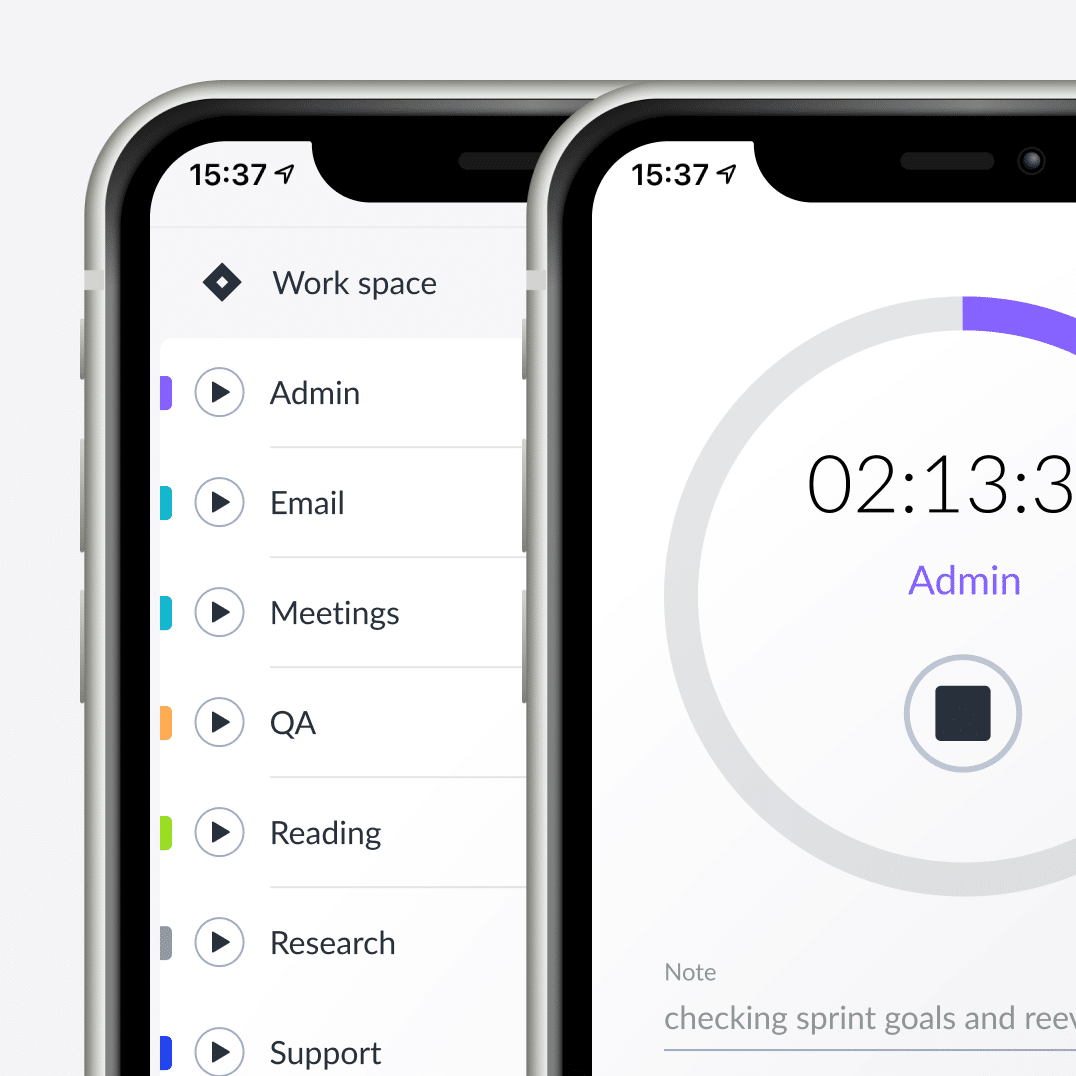
Den mest exakta och enkla lösningen för tidsrapportering för team!
💡 Pro tips: Behöver du spåra underuppgifter? Oroa dig inte för det! Den tid som spåras på underuppgifter kommer att rulla upp till din överordnade uppgift. Du kommer då att kunna se den totala tiden som faktiskt spenderas på den uppgiften eller projektet.
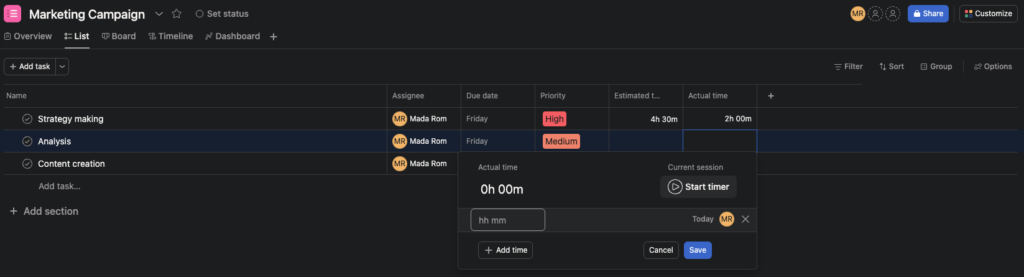
- Rapporter under löpande tid
Sedan kan du lägga till ett diagram i projektets instrumentpanel för att visa beräknad tid, faktisk tidsåtgång, försenade uppgifter och så vidare. Denna instrumentpanel är anpassningsbar.
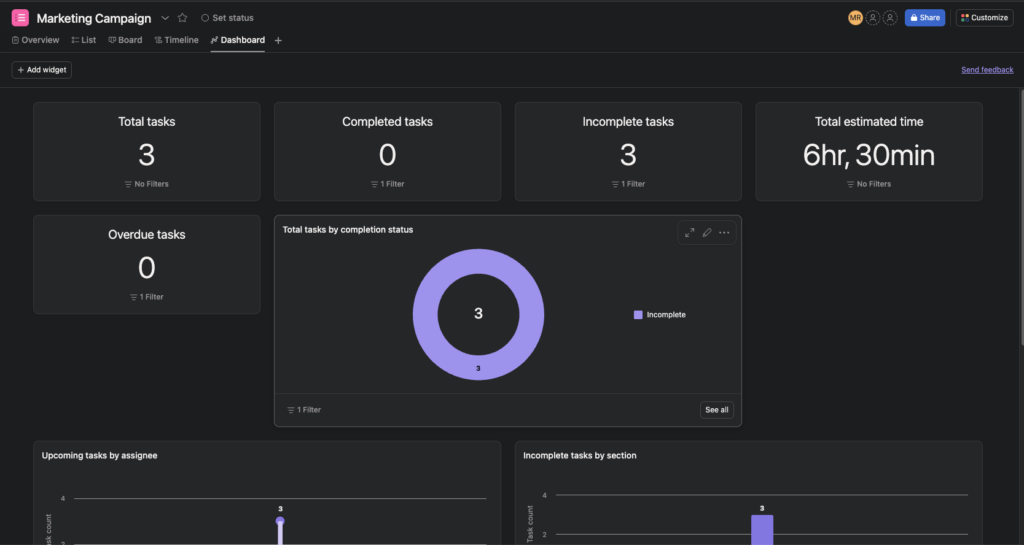
Så vad var det för fel på Asanas tidsspårning?
Jag har gjort ett pilottest och spårat tid i Asana ett litet tag, och bilderna ovan är resultatet av mitt eget snabba experiment. Det är definitivt inte första gången jag spårar tid på det här sättet, så jag ska förklara vad som är fel med det:
- Du måste aktivera tidrapportering för varje projekt manuellt. Det är helt enkelt besvärligt.
- Det finns ingen tidrapport funktion. Därför, om du arbetar i ett team, måste du jaga dina lagkamrater för detaljerade tidsloggar.
- Det är tröttsamt att hålla kvar min uppmärksamhet när jag startar eller stoppar en timer. Dessutom är timern en del av en app som jag måste öppna, klicka på och komma ihåg att pausa när jag är klar med en uppgift. Ärligt talat skulle jag hellre ta en paus när jag är klar med en uppgift och inte spendera tid på att stoppa en timer. Dessutom kan du, precis som jag, helt enkelt glömma bort det och då måste du uppskatta den tid du lagt ner på uppgiften - det är sällan vi minns det med exakthet...
- Det är en mycket manuell och tidskrävande process. Det finns inget alternativ för automatisk tidtagning, och med så mycket automatisering och AI-verktyg omkring oss vill jag personligen inte starta och stoppa en timer, och jag vill inte heller klia mig i huvudet för att uppskatta hur mycket tid jag lägger på en uppgift. Dessutom är det inte etiskt försvarbart att mina kunder får rapporter som är påhittade.
- Inga detaljerade rapporter tillgängliga. Dessutom måste jag bygga rapporter på egen hand: Om du är som jag måste du fånga fakturerbara timmar för korrekt kundfakturering, och Asana täcker inte det. Alla rapporter måste skapas manuellt.
- Det finns inga påminnelser som kan hjälpa dig att starta och stoppa spårningen eller ta en paus.
- Asana saknar integrerade funktioner för budgetspårning och gör det verkligen svårt att hålla koll på projektbudgeten, tilldela faktureringsnivåer, mäta lönsamhet och kontrollera deadlines med tidsbudgetering.
- Asanas tidsspårning är endast tillgänglig för Advanced-, Enterprise- och Enterprise+-kunder. Om du har en Personal- eller Starter-prenumeration måste du hitta alternativ för att logga din tid.
- Tidrapportering i Asana är för dyrt för mindre team: 24,99 USD per användare och månad.
- Tidsuppskattningar görs på uppgiftsnivå, inte på medlemsnivå eller projektnivå, vilket hindrar enskilda användare från att göra personliga uppskattningar.
💡 Proffstips: Även om du kan spåra tid i Asana är det effektivare att använda en specialbyggd app för tidsspårning som integreras med Asana och låser upp värdefulla produktivitetsinsikter.
Finns det något bättre sätt? Ja, en integration med EARLY!
Det enklaste du kan göra för att behålla ditt föredragna PM-verktyg, men med ett seriöst tidsspårningslager ovanpå det, är att integrera Asana med en automatisk tidsspårningsapp. Jag är definitivt partisk, men jag ska presentera EARLY för dig och hur jag spårar framsteg för mitt projekt "Marknadsföringskampanj" med den och Asana.
Så här spårar du tid i Asana med EARLY
Att behöva öppna Asana för att spåra tid när du byter från en uppgift gör arbetsflödet så klumpigt. Så här är de bästa och enklaste sätten att tidsspåra i Asana med EARLY:
- Automatisk tidsregistrering
Med den här metoden behöver du bara aktivera automatisk tidsregistrering i ditt EARLY och göra ditt jobb. Allvarligt talat - använd bara de appar, verktyg och webbplatser som du behöver, så kommer du att hitta automatiskt genererade tidsposter i din tidrapport.
Här är mitt exempel för marknadsföringskampanjen och de aktiviteter som den automatiska tidsregistreringen fångade upp åt mig i den högra kolumnen. Du kan se att från ungefär 14:30 och framåt (ignorera att jag tittade på ett White Lotus-avsnitt på Max under min lunchrast 😅) använde jag två appar:
- Surfer SEO (det här är den app jag använder för att skapa innehåll - därför kommer dessa små tidsposter att gå till min uppgift "Innehållsskapande")
- Asana-appen (se Asana-logotypen där), där jag ville kontrollera framstegen i projektet, och jag ändrade framstegen i det.
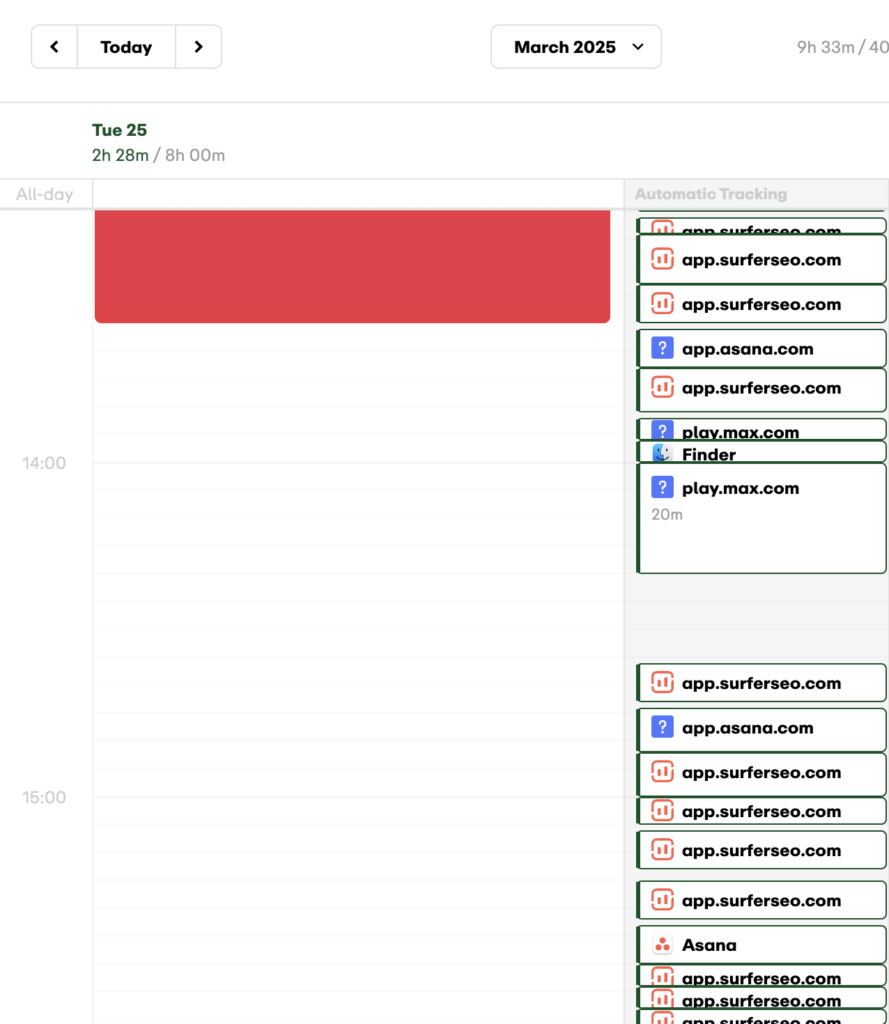
Vad kommer att hända med dessa tidsposter? Jag samlar dem i en stor uppgift, som är "Innehållsskapande", och jag slipper krånglet med att starta eller stoppa en timer i Asana för att spåra hela min tidsskapande process eller manuellt lägga till den tid jag tror att jag har lagt på innehållsskapande.
Ser du? Med ett klick förvandlades mitt arbete automatiskt till en tidspost, och nu vet jag exakt hur mycket tid jag har lagt på Content Creation.
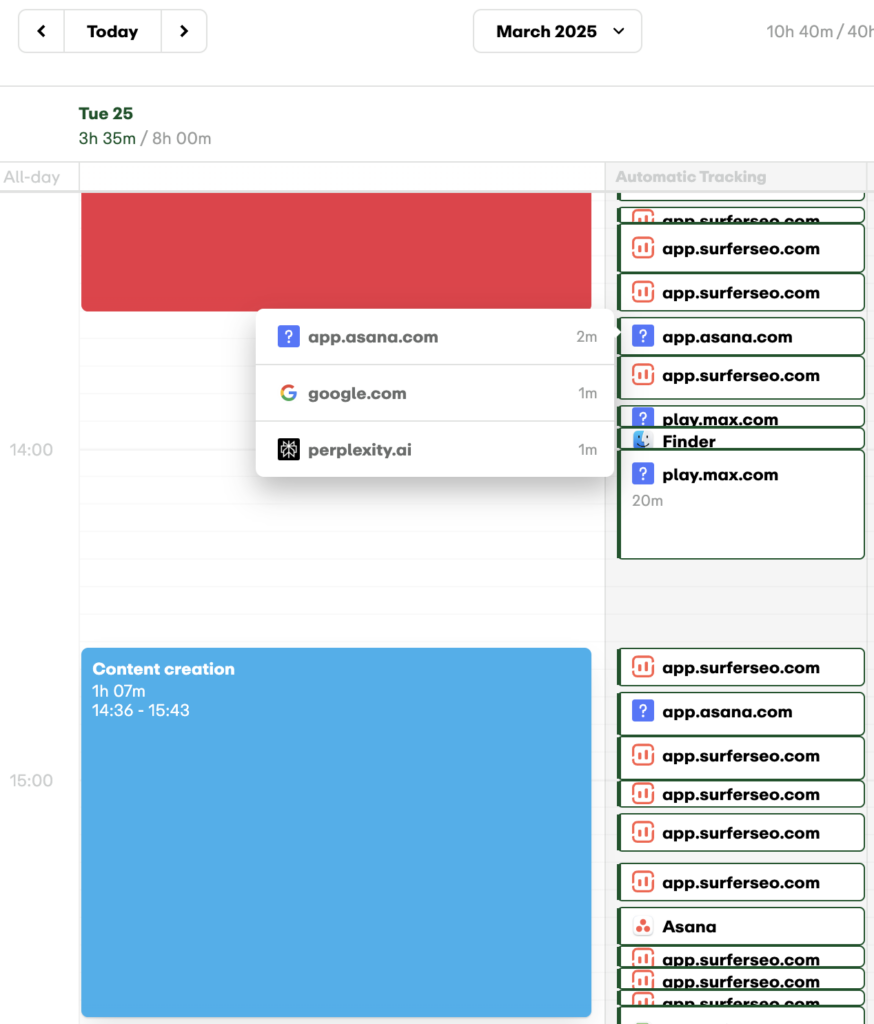
Andra skäl till att integrera EARLY tidsspårning i Asana?
- Du kan också registrera din tid på andra sätt, t.ex. med kortkommandon eller med en fysisk tidmätare. Om du verkligen vill kan du också använda manuell tidsregistrering.
- Du kommer att få förslag på AI-tidsregistreringar baserat på dina kalenderhändelser.
- Du kan spåra och skilja mellan fakturerbara och icke-fakturerbara timmar med ett klick, en funktion som inte finns i Asana. Ställ in timpriser för varje teammedlem eller uppgift och spåra fakturerbara timmar automatiskt.
- Du kan se dina tidsbudgetar , det vill säga hur många timmar som återstår för ett projekt eller en kund - en annan funktion som Asana inte har.
- Du kommer aldrig att glömma att registrera tid, eftersom du får anpassade påminnelser om att starta och avsluta registreringen.
- Du får automatiserade och detaljerade tidrapporter. Medan tidsrapporter i Asana är begränsade till två dimensioner åt gången, kan du i EARLY:s tidsrapporteringssystem få fram alla tidsrelaterade data. Du kan se hur mycket tid varje teammedlem har arbetat med ett visst projekt och hur många övertidstimmar någon i ditt team har arbetat under den senaste månaden.
"Jag älskar rapporteringsverktyget. Det är väldigt grafiskt och det visuella hjälper mig verkligen att förstå hur saker och ting går. Färgerna gör det också lätt att ta till sig. Jag kan filtrera, exportera och dela som jag vill, och det är verkligen viktigt."
Richard Wingfield, chefsnörd på Envision Design
Så här ställer du in integrationen EARLY - Asana
Du kan enkelt ansluta EARLY till Asana via Zapier. En Zapier-prenumeration krävs inte; det är gratis för upp till 100 integrationer.
Här är de steg du behöver följa:
- Registreradig för EARLY för att starta din kostnadsfria 30-dagars provperiod
- Registrera dig för Zapier
- Se till att du har dina Asana-autentiseringsuppgifter till hands
- Skapa en ny Zap där utlösaren är "Ny uppgift i projektet i Asana" och åtgärden är "Skapa aktivitet i EARLY
- För att ansluta EARLY till Zapier behöver du en API-nyckel och ett hemligt API. Du hittar dem i EARLY > Inställningar > Mitt konto > API > Skapa en ny API-nyckel
- Ställ in ZAP live, och du är redo att spåra din Asana-uppgift i EARLY.
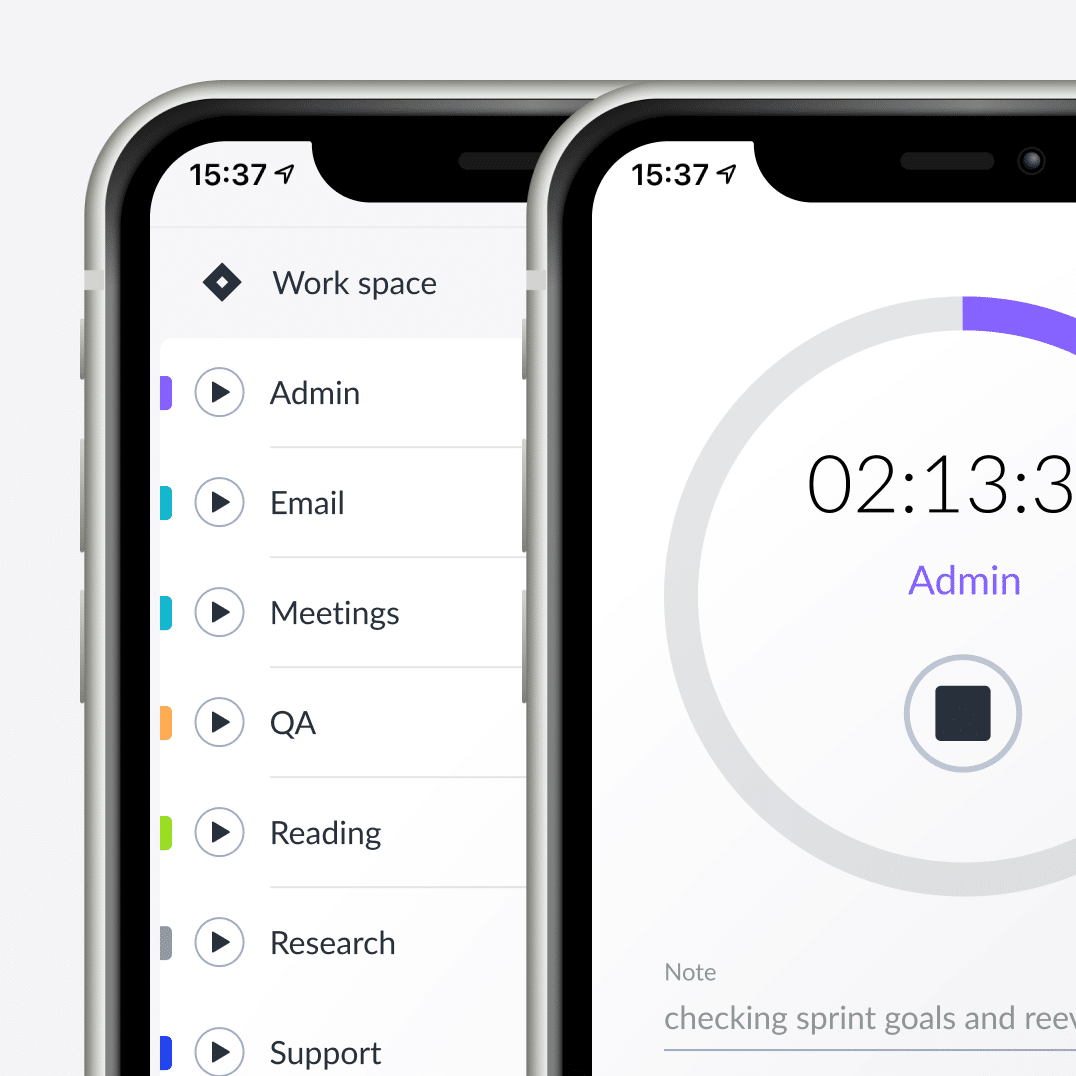
Den mest exakta och enkla lösningen för tidsrapportering för team!
Avslutning
Även om Asana erbjuder grundläggande funktioner för tidsregistrering har du sett att det finns betydande begränsningar - från manuella processer och begränsad rapportering till att det endast finns tillgängligt i premiumplaner. Genom att integrera Asana med en dedikerad tidsregistreringslösning som EARLY får du tillgång till ett kraftfullt produktivitetssystem som ger dig det bästa av två världar.
Med automatisk tidsregistrering, detaljerad rapportering och sömlös integration kan du omvandla din tidshantering från reaktiv till proaktiv. Inga fler bortglömda timers, felaktiga uppskattningar eller saknade fakturerbara timmar.
Istället får du en heltäckande bild av hur du använder din arbetstid, vilket hjälper dig att fatta datadrivna beslut om din produktivitet och projektlönsamhet.